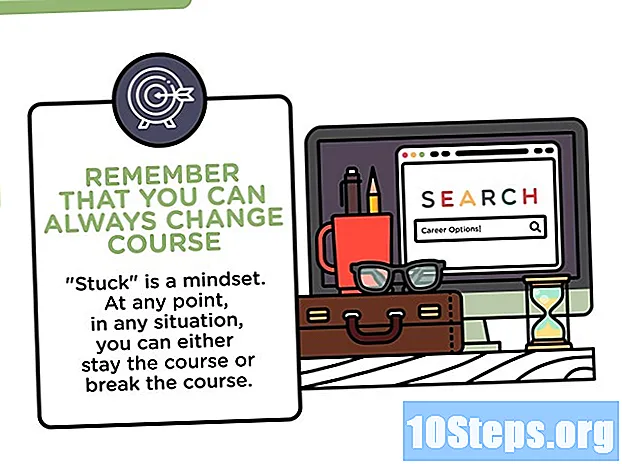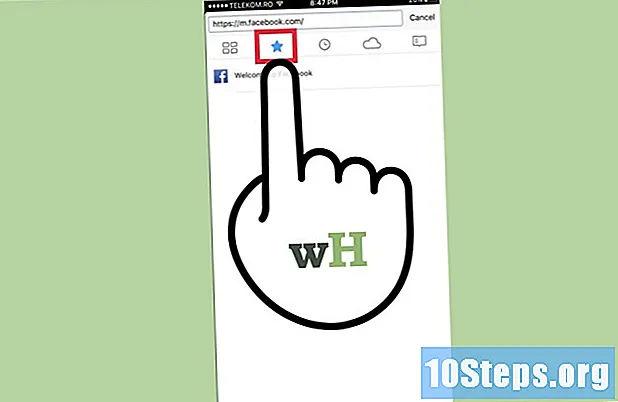
NộI Dung
Firefox là trình duyệt mã nguồn mở miễn phí hỗ trợ nhiều nền tảng, bao gồm Windows, OSX, Linux, iOS và Android. Đánh dấu trang một trang web là một cách tuyệt vời để giữ cho các địa chỉ bạn truy cập được ngăn nắp nhất. Bài viết này sẽ hướng dẫn bạn cách thêm một trang web vào mục yêu thích của bạn trên bất kỳ nền tảng nào.
Các bước
Phương pháp 1/2: Sử dụng Firefox trên máy tính
Mở Firefox và điều hướng đến trang bạn muốn đánh dấu. Để làm như vậy, hãy nhấp vào thanh tìm kiếm và nhập địa chỉ của nó. Bất kỳ trang nào bạn truy cập đều có thể được lưu.

Nhấp vào nút "Yêu thích". Nó có biểu tượng ngôi sao và có thể được tìm thấy trong thanh địa chỉ ở đầu màn hình. Biểu tượng này sau đó sẽ được điền vào, đánh dấu trang web hiện tại.- Trên Windows hoặc OSX, bạn có thể sử dụng phím tắt Ctrl+D hoặc là ⌘ Cmd+D, tương ứng.

Chỉnh sửa dấu trang để tùy chỉnh nó như mong muốn. Cửa sổ bật lên này tự động xuất hiện khi bạn lưu trang lần đầu tiên. Trong đó, bạn có thể đổi tên dấu trang, thay đổi thư mục của nó, thêm thẻ hoặc xóa hoàn toàn. Sau khi thực hiện các điều chỉnh cần thiết, hãy nhấp vào Xong. Theo mặc định, các trang được lưu trong thư mục "Mục yêu thích khác".- Để mở cửa sổ bật lên này bất kỳ lúc nào, chỉ cần mở trang và nhấp vào biểu tượng ngôi sao.
- Nếu thanh công cụ chưa được kích hoạt, hãy nhấp chuột phải vào thanh tiêu đề ở đầu trang và chọn “Thanh yêu thích” để dễ dàng truy cập bất cứ lúc nào.

Truy cập và sửa đổi mục yêu thích của bạn. Nhấn nút "Thư viện" (biểu tượng một số sách trên giá được đánh dấu màu xanh lá cây trong hình ảnh) và chọn "Yêu thích". Làm như vậy sẽ mở ra một bảng nơi bạn có thể tìm kiếm, sắp xếp, đổi tên hoặc xóa bất kỳ dấu trang nào.- Bạn cũng có thể nhấp vào nút "Show Panel" (được đánh dấu màu đỏ trong hình ảnh) để hiển thị thanh bên với các mục yêu thích.
- Phím tắt cho tùy chọn này là Ctrl+B hoặc là ⌘ Cmd+B Windows hoặc OSX, tương ứng.
- Bạn cũng có thể nhấp vào nút "Show Panel" (được đánh dấu màu đỏ trong hình ảnh) để hiển thị thanh bên với các mục yêu thích.
Phương pháp 2/2: Sử dụng Firefox trên thiết bị di động
Mở Firefox và điều hướng đến trang bạn muốn đánh dấu. Để thực hiện việc này, hãy chọn thanh tìm kiếm và nhập địa chỉ của nó.
Mở menu "Tùy chọn". Trên Android, nó có biểu tượng ba chấm dọc, nằm ở góc trên bên phải. Bỏ qua Bước này trên iOS.
Nhấn vào biểu tượng ngôi sao. Trên Android, nó có thể được tìm thấy trong menu "Tùy chọn". Trên iOS, biểu tượng này xuất hiện trong các điều khiển điều hướng ở cuối màn hình. Sau đó, trang sẽ được đánh dấu.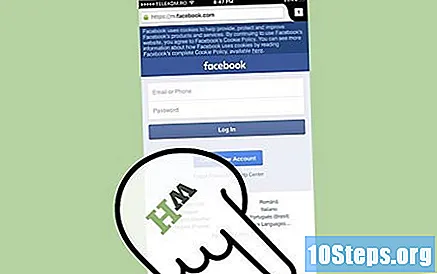
Truy cập mục yêu thích của bạn. Để thực hiện việc này, hãy nhấn vào thanh "Tìm kiếm" hoặc mở một tab mới. Các trang đã lưu được hiển thị với một ngôi sao trên thanh tìm kiếm khi chúng được nhập từ khóa.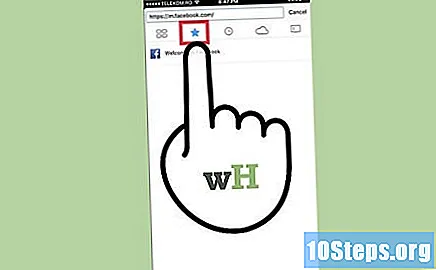
- Các tab mới có nút đánh dấu để mở danh sách tất cả các trang đã lưu.
- Dấu trang có thể bị xóa khỏi thanh tìm kiếm hoặc khỏi giao diện tab mới.
Vật liệu cần thiết
- Máy tính Windows, Linux hoặc Mac OS (bất kỳ phiên bản nào có hỗ trợ Firefox).
- Truy cập Internet.
- Một trang web để thêm vào danh sách yêu thích.
- Mozilla Firefox hoặc Mozilla Firefox Portable Edition.